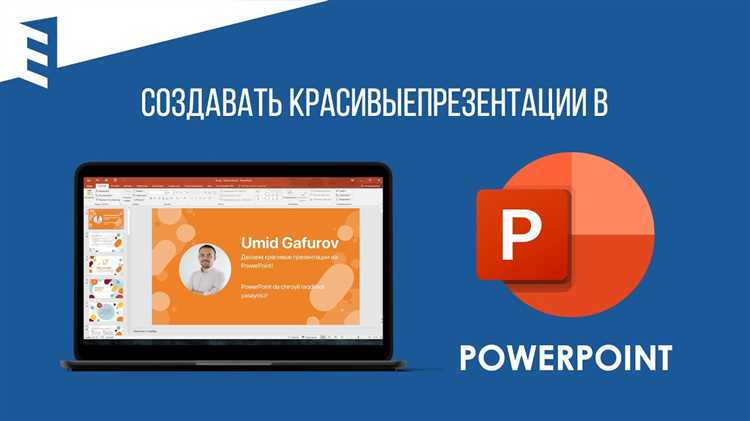
Качественная презентация – это не просто слайды с текстом. Это инструмент визуальной коммуникации, который влияет на восприятие информации и вовлечённость аудитории. PowerPoint предоставляет достаточно гибкие средства для создания продуманного дизайна: от настройки сетки и направляющих до применения масок, анимации и пользовательских шаблонов.
Чтобы презентация выглядела профессионально, начните с правильной структуры. На один слайд – одна основная мысль. Используйте правило 6×6: не более 6 строк по 6 слов в каждой. Избегайте списков с маркерами – замените их иконками или визуальными блоками. Вместо стандартной темы оформления лучше создать собственную цветовую палитру, используя инструмент Цвета темы и ориентируясь на бренд или настроение выступления.
Гармония между текстом и визуальным рядом критична. Выберите один шрифт для заголовков (например, Montserrat Bold) и другой – для основного текста (например, Open Sans). Размер заголовков – от 36 pt, текста – не менее 20 pt. Визуальный акцент создаётся за счёт контраста: светлый фон – тёмный текст и наоборот. Не используйте более трёх цветов одновременно – это снижает восприятие информации.
Добавляйте реальные фотографии вместо абстрактных картинок. Используйте сервисы с бесплатным лицензированием, такие как Unsplash или Pexels. Избегайте стоковых изображений с чрезмерной постановкой. При необходимости акцентировать детали на фото – применяйте полупрозрачные цветовые фильтры и выноски.
Для динамики – не перегружайте анимацией. Оптимально использовать Появление и Выцветание, избегая эффектов вроде Вертушка и Прыжок. Анимация должна подчёркивать структуру, а не отвлекать. Пример: при пошаговом объяснении диаграммы элементы появляются последовательно, синхронно с речью.
Создание презентации – это проект с чёткими этапами: планирование структуры, подбор визуала, верстка, настройка логики переходов. PowerPoint предоставляет все необходимые инструменты – важно лишь использовать их осознанно и с пониманием задач презентации.
Как выбрать гармоничную цветовую палитру для презентации
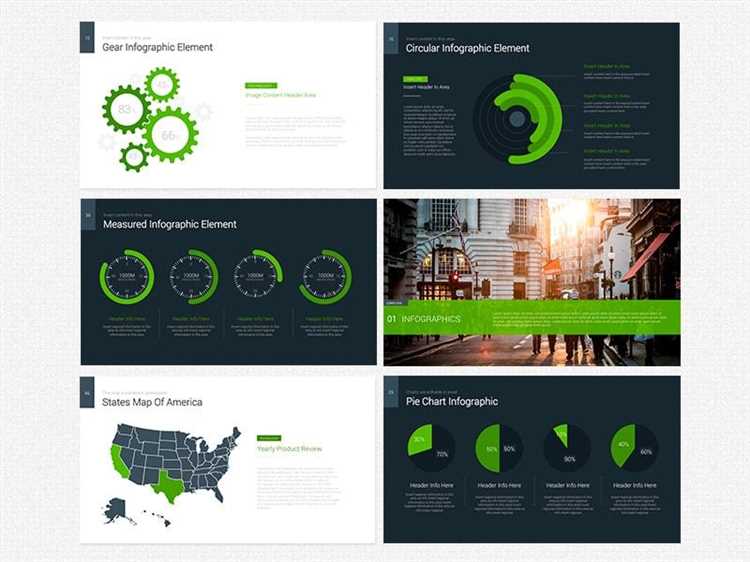
Оптимальное количество основных цветов – не более трёх. Один доминирующий, второй акцентный, третий – нейтральный для фона или текста. Например, синий как основной, оранжевый как акцент и серый как нейтральный создают сбалансированную комбинацию.
Выбирайте палитру, исходя из тематики презентации. Для финансовых отчётов подходят холодные оттенки (тёмно-синий, графит), для маркетинговых – яркие контрастные (лайм, коралл), для образовательных – мягкие и спокойные (бирюзовый, песочный).
Проверяйте читаемость: белый текст на светлом фоне или чёрный на тёмном выглядит нечитабельно. Контраст должен быть не менее 4.5:1 по стандарту WCAG. Проверку удобно выполнять через инструменты вроде WebAIM Contrast Checker.
Избегайте чисто красного и зелёного без дополнительных маркеров – до 8% мужчин имеют дальтонизм. Вместо этого комбинируйте цвет с формой или иконками для выделения важного.
Готовые цветовые схемы можно получить с помощью Adobe Color или Coolors. Выбирайте режимы «Complementary» или «Triad» для создания визуально сбалансированных сочетаний.
Тестируйте палитру на разных устройствах. Цвета могут искажаться на проекторах или дешёвых экранах. Надёжный способ – сохранять пробный слайд в PNG и просматривать его на всех целевых платформах.
Какие шрифты лучше использовать для делового и учебного контекста
Деловые презентации требуют шрифтов с высокой читаемостью и строгой геометрией. Рекомендуется использовать без засечек – такие как Calibri, Segoe UI и Helvetica. Они сохраняют четкость на экранах любых размеров и не перегружают слайды визуально. Calibri – стандарт Microsoft Office, оптимизирован для чтения с экрана, Segoe UI – корпоративный шрифт Microsoft, хорошо подходит для минималистичных шаблонов.
Для учебных презентаций эффективны шрифты, обеспечивающие легкое восприятие информации при длительном просмотре. Подходящие варианты: Arial, Verdana, Tahoma. Verdana разработан специально для экранов, отличается широкими межбуквенными интервалами. Tahoma – компактнее, но сохраняет разборчивость при небольших кеглях.
Не следует использовать декоративные шрифты (например, Comic Sans, Brush Script) и стилизацию под рукопись. Они снижают восприятие серьезности и затрудняют чтение. Оптимальный размер основного текста – 18–24 pt, заголовков – 36–44 pt. Выравнивание – по левому краю; выравнивание по центру допустимо только для заголовков.
Максимум два шрифта на презентацию: один для заголовков, второй – для основного текста. Хорошее сочетание: Segoe UI + Calibri или Verdana + Arial Bold. Это обеспечивает визуальную иерархию без перегрузки дизайна.
Как оформить титульный слайд, чтобы он привлекал внимание
Заголовок: используйте крупный шрифт (от 44 pt), лаконичный текст до 6 слов. Лучше всего работают конкретные формулировки: вместо «Презентация по маркетингу» – «Рост продаж на 38% за 3 месяца».
Шрифт: выбирайте гарнитуры без засечек – например, Montserrat, Open Sans или Roboto. Избегайте декоративных и рукописных шрифтов. Максимум два шрифта на слайде.
Фон: используйте однотонный или градиентный фон с минимальным контрастом. Не используйте стандартные шаблоны PowerPoint. Если добавляете изображение, снижайте его прозрачность до 70% или накладывайте полупрозрачную маску.
Цветовая палитра: ограничьтесь 2–3 основными цветами. Работают контрастные сочетания: тёмный фон – светлый текст и наоборот. Пример: тёмно-синий фон + белый заголовок + акцентный оранжевый элемент.
Логотип и дата: размещайте логотип в правом нижнем углу, уменьшая его до 5–7% от ширины слайда. Дата – по необходимости, мелким шрифтом (10–12 pt), не ближе 20 px к краю.
Минимум текста: титульный слайд – не место для описаний. Один заголовок и, при необходимости, подзаголовок (до 24 pt).
Центр композиции: визуально распределяйте элементы по правилу третей или с выравниванием по центру. Не оставляйте слишком много пустого пространства по краям.
Анимации и переходы: не используйте их на титуле. Визуальный акцент должен строиться за счёт композиции, а не спецэффектов.
Как расставить элементы на слайде для визуального баланса

Визуальный баланс достигается точным размещением объектов относительно воображаемой оси. В PowerPoint эффективнее всего работает асимметричный баланс, при котором крупный объект на одной стороне уравновешивается несколькими меньшими на другой.
Размещайте ключевой элемент (заголовок, изображение, диаграмму) в зоне, куда сначала падает взгляд – верхняя левая треть слайда. Текст располагайте ближе к центру, избегая крайних границ: отступ не менее 5% ширины и высоты слайда.
Не размещайте более трёх крупных объектов на одном слайде. Используйте принцип «визуального якоря»: один доминирующий элемент, остальные подчинённые по масштабу и контрасту. Выровненные по левому краю тексты читаются быстрее, чем по центру или по правому.
Для выравнивания используйте направляющие PowerPoint и сетку. Активировать их можно через вкладку «Вид». Следите за равными интервалами между объектами – минимум 24 пикселя для читаемости.
Избегайте одновременного использования разных выравниваний. Если заголовок по центру – остальной текст тоже лучше центрировать, чтобы не создавать напряжения в восприятии.
Используйте пропорцию 1:1,618 (золотое сечение) при распределении пространства между объектами. Например, если ширина изображения составляет 618 пикселей, рядом можно разместить текстовый блок шириной 382 пикселя.
Ниже представлены рекомендации по размещению основных типов элементов:
| Элемент | Рекомендованное размещение |
|---|---|
| Заголовок | Верхняя треть слайда, выравнивание по левому краю |
| Основной текст | Центральная зона, с равными полями по бокам |
| Изображения | Справа от текста или во второй половине слайда |
| Диаграммы | Центр или правая сторона, на фоне без перегрузки |
| Логотип | Нижний правый угол, размер не более 5% от ширины |
Чем меньше элементов – тем легче достичь баланса. Удаляйте всё, что не усиливает основную идею слайда.
Как использовать изображения и иконки без перегрузки визуала
Грамотное использование графики помогает удерживать внимание и усиливает ключевые акценты. Однако избыток изображений и иконок превращает слайды в хаос. Чтобы избежать этого, придерживайтесь следующих принципов:
- Используйте не более одного изображения на слайде, если оно не несёт функциональной нагрузки. Изображение должно поддерживать смысл, а не дублировать текст.
- Выбирайте изображения в едином стиле: цветовая палитра, уровень детализации и перспектива должны быть согласованы. Не смешивайте иллюстрации, 3D-рендеры и реалистичные фотографии.
- Разрешение изображений – не ниже 1920×1080, особенно при демонстрации на проекторе. Размытие снижает восприятие и выглядит непрофессионально.
- Не используйте иконки для украшения. Каждая иконка должна обозначать конкретное действие или идею. Например, иконка «часы» рядом с пунктом «сроки» – допустимо. Просто красивая иконка без контекста – нет.
- На одном слайде не должно быть более 5 иконок. Они должны быть одного набора: одинаковая толщина линий, стиль (например, только контур или только заливка).
- Расстояние между иконкой и подписью – не менее 8 пикселей. Иконка не должна сливатьcя с текстом.
- Избегайте использования клипарта из PowerPoint – он устарел визуально. Лучше использовать ресурсы с векторными SVG-иконками, такие как Iconfinder, Flaticon или Heroicons.
Если в слайде уже есть инфографика, добавлять фоновые изображения не стоит. Каждый элемент должен работать на основную мысль, а не отвлекать от неё.
Как оформить графики и диаграммы, чтобы они были читаемы
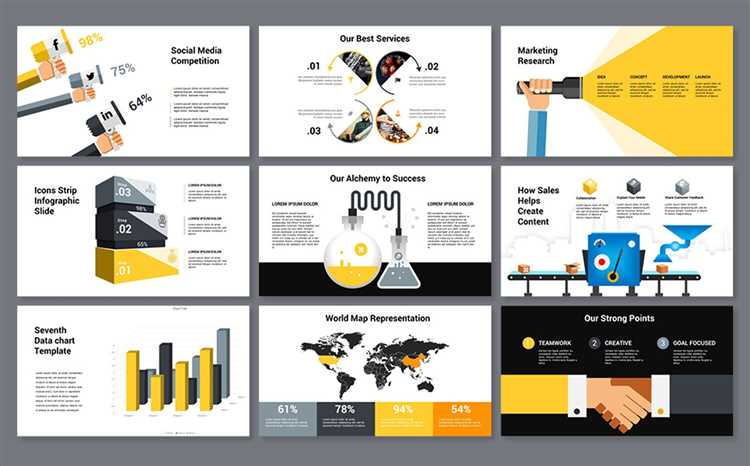
Выбирайте тип диаграммы, соответствующий данным: для временных рядов – линейные, для распределений – гистограммы, для долей – круговые. Избегайте сложных многосерийных диаграмм без необходимости, чтобы не перегружать восприятие.
Цвета применяйте сдержанно и функционально. Используйте 2–3 контрастных оттенка, исключая яркие, отвлекающие цвета. Для выделения ключевых данных подберите акцентный цвет, остальные – нейтральные.
Подписи и легенды должны быть крупными и понятными, избегайте сокращений и непонятных аббревиатур. Подписи осей сделайте информативными: укажите единицы измерения и полное название показателя.
Избегайте сетки с избыточным количеством линий. Оптимально ограничиться основными делениями для облегчения восприятия масштаба. Уберите лишние визуальные эффекты: тени, объем, градиенты ухудшают читаемость.
Размер элементов должен быть пропорционален важности данных. Например, ключевые точки на графике выделяйте большими маркерами, мелкие – с минимальным акцентом.
Для комплексных данных используйте комбинированные диаграммы с разной шкалой и четко обозначенными осями. Следите за тем, чтобы шкалы не вводили в заблуждение – всегда начинайте от нуля, если это возможно.
Расположение диаграммы в слайде оставляйте просторным, избегая тесноты с текстом и другими элементами. Добавьте заголовок с кратким описанием смысла графика для быстрой ориентации зрителя.
Как настроить анимации и переходы без визуального шума
Для создания презентации с четкой и профессиональной анимацией важно использовать минималистичный подход. Выбирайте плавные и незаметные эффекты: например, «Появление» или «Растворение» вместо сложных анимаций с вращением или масштабированием. Скорость анимации не должна превышать 0,5–1 секунду, чтобы не отвлекать аудиторию.
Настройте порядок анимаций так, чтобы элементы появлялись логично и последовательно, избегая одновременного появления более двух объектов. Используйте триггеры и задержки для создания плавного повествования без резких скачков.
Переходы между слайдами должны быть однотипными и ненавязчивыми. Предпочтение стоит отдавать эффектам «Растворение» или «Сдвиг», продолжительность которых не превышает 0,7 секунды. Избегайте эффектов с масштабированием или вращением, которые могут вызывать диссонанс при смене контента.
Отключайте звуковые сопровождения в анимациях и переходах – это уменьшает раздражение и сохраняет внимание на содержании. Визуальные эффекты должны дополнять слайды, а не конкурировать с ними.
Используйте функцию «Предварительный просмотр» в PowerPoint, чтобы оценить плавность и уместность анимаций, корректируя их при необходимости. Сохраняйте баланс между динамикой и простотой – ключ к отсутствию визуального шума.
Как подготовить презентацию к показу на разных устройствах
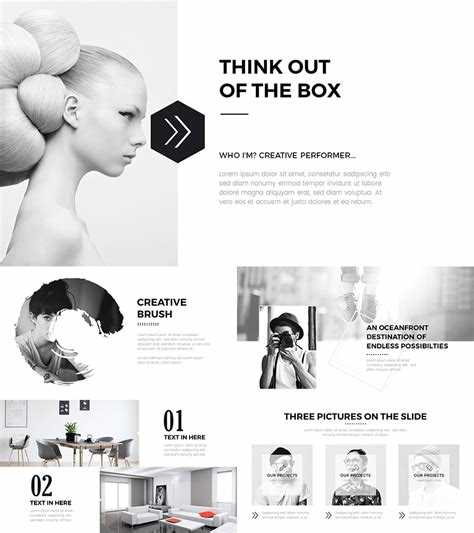
Чтобы презентация корректно отображалась на любых устройствах, важно учитывать технические особенности и настройки совместимости.
- Разрешение экрана: Создавайте слайды с соотношением сторон 16:9 – это стандарт для большинства современных экранов и проекторов. Для старых устройств 4:3 используйте отдельную версию презентации.
- Шрифты: Применяйте стандартные системные шрифты (Arial, Calibri, Times New Roman). Если нужен нестандартный шрифт, внедрите его в файл или сохраните презентацию в формате PDF для сохранения оформления.
- Форматы файлов: PowerPoint (.pptx) универсален, но не всегда одинаково отображается в разных версиях ПО и ОС. Для уверенности используйте PDF-версию как резерв.
- Мультимедиа: Встраивайте видео и аудио, используя форматы .mp4 и .mp3 – они поддерживаются большинством устройств. Проверяйте работу медиафайлов на целевых устройствах заранее.
- Анимации и переходы: Используйте базовые анимации (например, простое появление), поскольку сложные эффекты могут не поддерживаться на старых или мобильных устройствах.
- Тестируйте презентацию на нескольких устройствах с разными операционными системами (Windows, macOS, Android).
- Проверяйте совместимость с разными версиями PowerPoint и бесплатными просмотрщиками (например, PowerPoint Online, Google Slides).
- Используйте функцию «Показ слайдов» в полноэкранном режиме, чтобы убедиться, что элементы не выходят за границы экрана.
- Если планируется показ через интернет, оптимизируйте размер файла, минимизируя тяжелые изображения и медиа.
- Подготовьте запасной вариант: сохраните презентацию в облаке или на флешке в нескольких форматах (pptx, pdf).
Вопрос-ответ:
Как выбрать подходящий стиль оформления для презентации в PowerPoint?
При выборе стиля важно учитывать тему и аудиторию презентации. Например, для деловой встречи подойдёт строгий и минималистичный дизайн с нейтральными цветами, а для творческого проекта — более яркие и нестандартные решения. Хорошо работают сочетания двух-трёх цветов, а шрифты должны быть читаемыми и не слишком мелкими.
Какие приёмы помогут сделать слайды более запоминающимися?
Используйте крупные заголовки, лаконичные тексты и изображения, которые напрямую связаны с темой. Важно избегать перегруженности информации: лучше разбить большой текст на несколько слайдов. Также можно добавить графики или инфографику для наглядности и использовать анимацию сдержанно, чтобы не отвлекать внимание.
Как правильно оформить слайды с графиками и таблицами?
Графики и таблицы должны быть простыми и понятными. Выбирайте тип диаграммы, который лучше всего отражает данные (например, столбчатую для сравнения или круговую для пропорций). Не используйте слишком много деталей: уберите лишние линии и подписи, чтобы акцентировать внимание на главном. Также рекомендуется использовать контрастные цвета для выделения ключевых элементов.
Можно ли использовать шаблоны PowerPoint, и как не сделать презентацию шаблонной?
Шаблоны — удобный старт для создания презентации, но чтобы она не выглядела одинаково с другими, стоит адаптировать цвета, шрифты и расположение элементов под свою тему. Добавьте уникальные изображения или иконки и избегайте стандартных стоковых фотографий. Важно соблюдать баланс между оригинальностью и профессиональным видом.
Какие ошибки чаще всего допускают при создании презентации и как их избежать?
Частая ошибка — слишком много текста на слайде, из-за чего зрители теряют интерес. Ещё одна — использование неподходящих цветов, которые затрудняют чтение. Не стоит злоупотреблять анимацией и звуковыми эффектами, они могут отвлекать. Чтобы избежать этих проблем, лучше заранее продумать структуру, использовать крупные шрифты и ограничиться одной-двумя анимациями на слайд.






